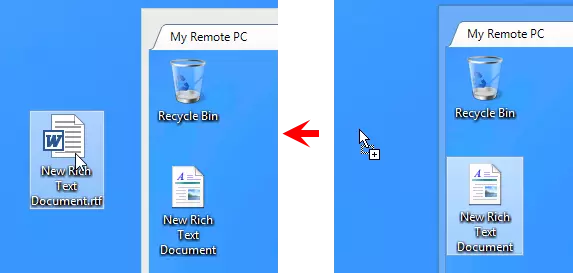完全控制和查看
使用 完全控制 模式查看远程屏幕,移动远程鼠标指针并发送点击/按键。
使用 仅查看 模式查看远程屏幕——在 仅查看 模式中,鼠标和键盘输入传输被禁用。
开始完全控制模式
- 转到 常规 标签并选择 完全控制。
- 双击您的 地址簿 中的目标连接。
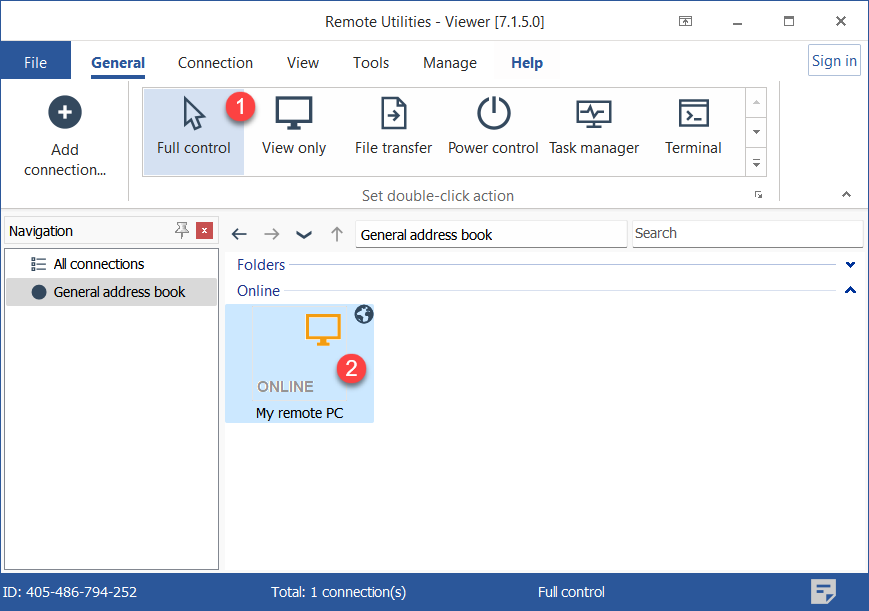
- 输入访问密码并点击 确定:

- 将打开 完全控制 窗口:
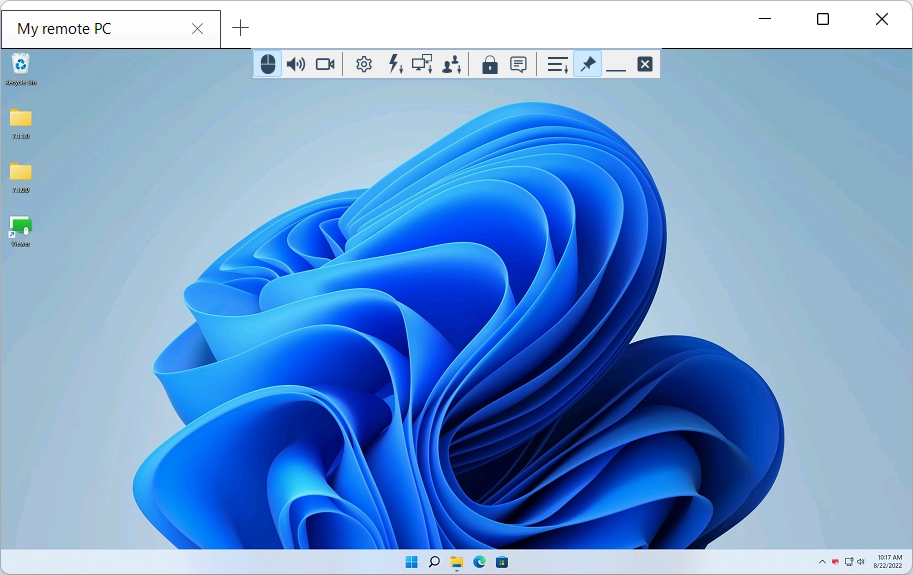
开始仅查看模式
- 转到 常规 标签并选择 仅查看。
- 双击您的 地址簿 中的目标连接。
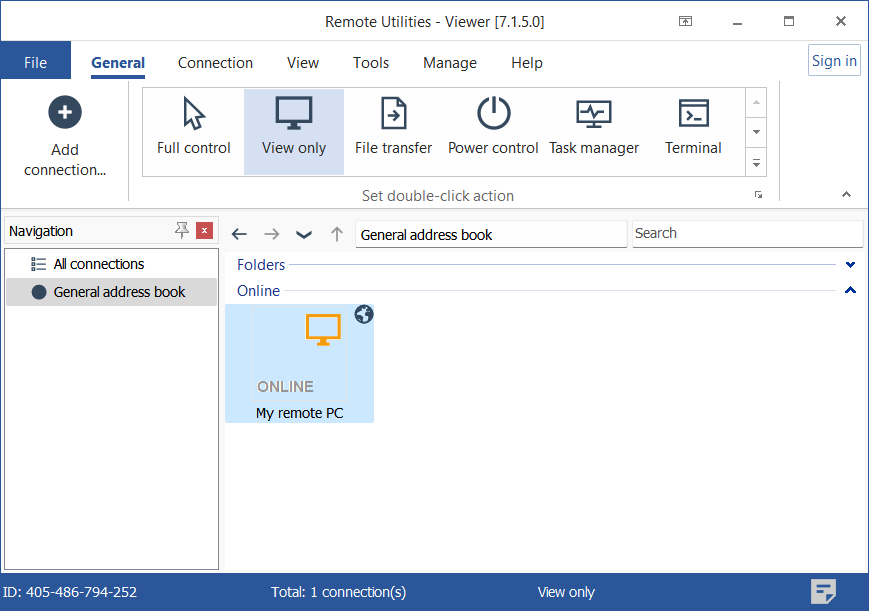
- 输入访问密码并点击 确定:

- 将打开 仅查看 窗口:
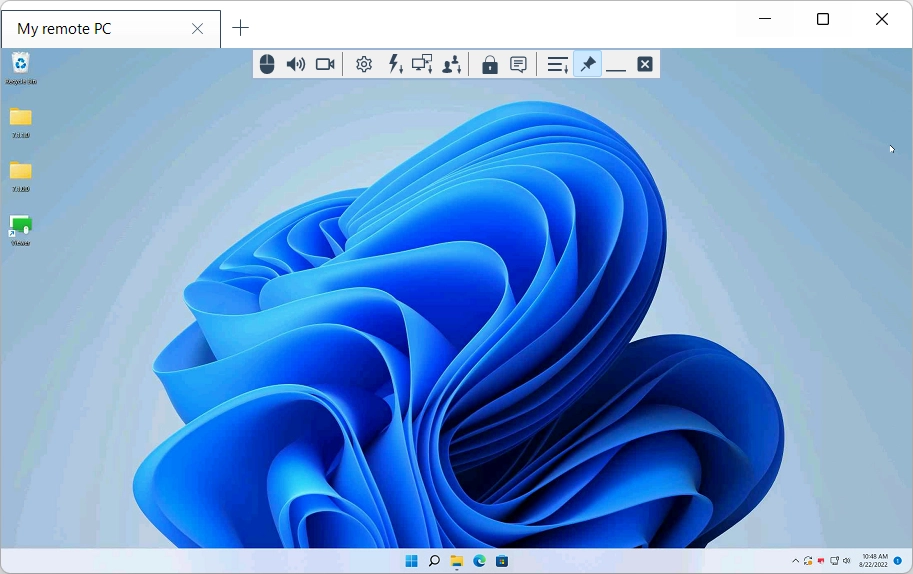
在完全控制和仅查看之间切换
使用工具栏上的切换图标(  )在 完全控制 和 仅查看 模式之间切换,而无需关闭窗口。
)在 完全控制 和 仅查看 模式之间切换,而无需关闭窗口。
或者,您可以使用 Alt+F12 快捷键在完全控制和仅查看模式之间切换。
打开和关闭标签视图
默认情况下,当您在 完全控制 或 仅查看 模式启动多个远程会话时,远程桌面会以标签的形式显示:
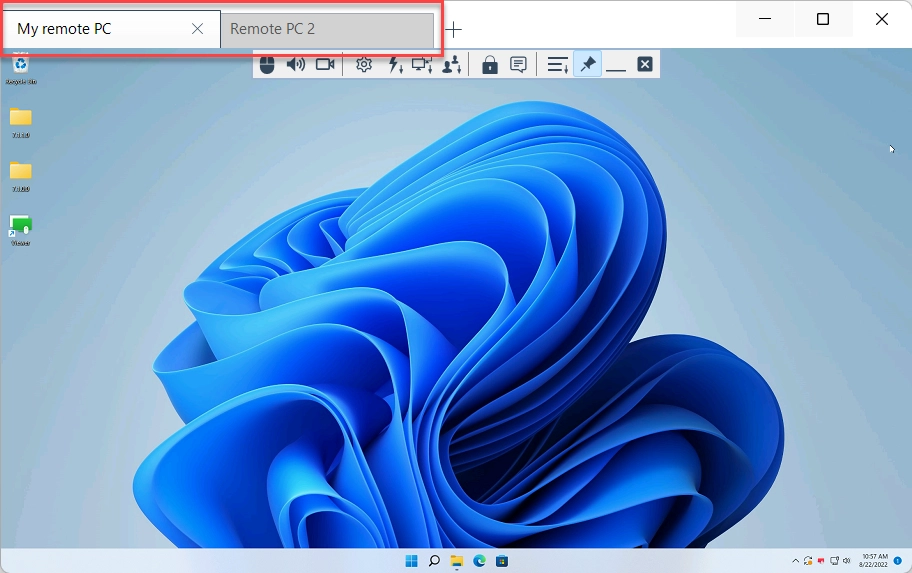
您可以关闭标签视图,使每个远程桌面在各自的独立窗口中显示。
- 转到 工具 标签并点击 选项。
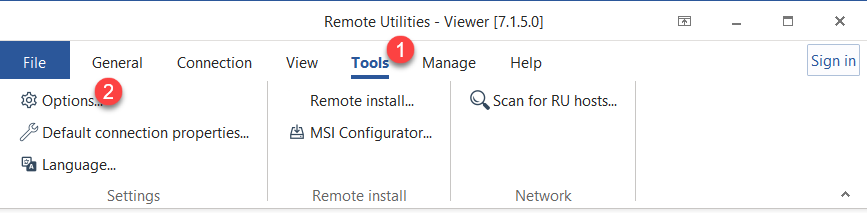
- 转到 远程屏幕 标签并取消选择 标签视图 复选框。
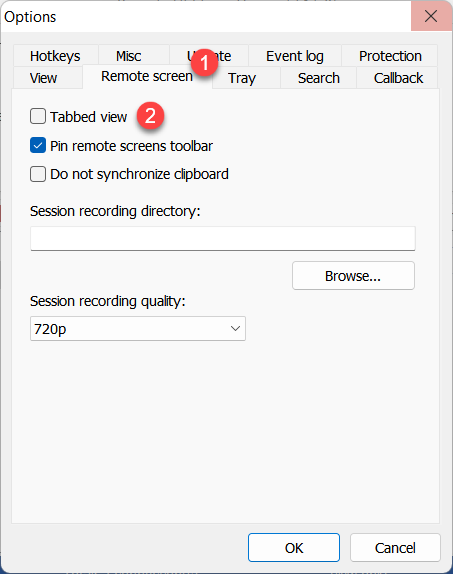
工具栏
工具栏包含常用命令。要显示工具栏,将鼠标指针悬停在完全控制窗口的上边缘。
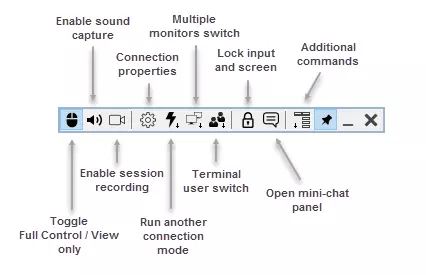
 |
模式切换——在完全控制和仅查看模式之间切换。 |
 |
捕获声音—启用此功能以收听远程PC播放的音频。 |
 |
会话录制—启用 视频录制。 |
 |
连接属性—在远程会话中更改 连接属性。 |
 |
其他模式—运行其他连接模式。 |
 |
远程监视器—切换到特定的远程显示器(用于多显示器设置)。 |
 |
终端会话—如果远程PC上运行有Microsoft终端服务器,您可以切换到特定的远程终端会话。 |
 |
锁定输入和屏幕—在当前会话中锁定远程用户的键盘和鼠标输入。 |
 |
聊天—启用迷你聊天面板(见下文的“启用和禁用迷你聊天”)。 |
 |
附加命令菜单—一个包含附加命令的下拉菜单(见下文的“附加命令”)。 |
 |
钉住—使工具栏始终可见在窗口顶部。 |
 |
最小化—最小化完全控制窗口。此按钮在全屏模式下也有效。 |
 |
关闭—关闭完全控制窗口并终止会话。 |
附加命令
点击图标 (  ) 以调用包含附加命令的菜单:
) 以调用包含附加命令的菜单:
- 正常视图—将屏幕模式设置为正常(显示实际像素且没有缩放)。
- 拉伸视图—拉伸或缩小远程屏幕图像以适应完全控制窗口。
- 全屏视图—移除完全控制窗口边框并使用整个屏幕显示远程屏幕。
- 全屏拉伸视图—拉伸或缩小远程屏幕图像以适应整个屏幕。
- 发送 Ctrl+Alt+Del—将 Ctrl+Alt+Del 键组合发送到远程PC。
- 发送键—将一个键或键组合发送到远程PC。
- 截图—拍摄完全控制窗口的截图并将其保存在本地磁盘上(将出现Windows的“另存为”对话框)。
- 以另外用户身份重启 Agent...—将远程Agent重启为不同的用户(例如管理员)。
- 暂停—暂停远程会话。
- 获取远程剪贴板—将远程剪贴板的内容复制到本地剪贴板。
- 设置远程剪贴板—将本地剪贴板的内容复制到远程剪贴板。
启用和禁用迷你聊天
迷你聊天是 聊天模式 的简化版本。迷你聊天面板与完全控制窗口并排打开,允许您在同时查看远程用户的桌面的同时进行聊天。
要打开迷你聊天面板,请单击工具栏上的聊天图标 (  )。要发送消息,请在文本字段中输入消息并点击 发送 或按 Enter 键。
)。要发送消息,请在文本字段中输入消息并点击 发送 或按 Enter 键。
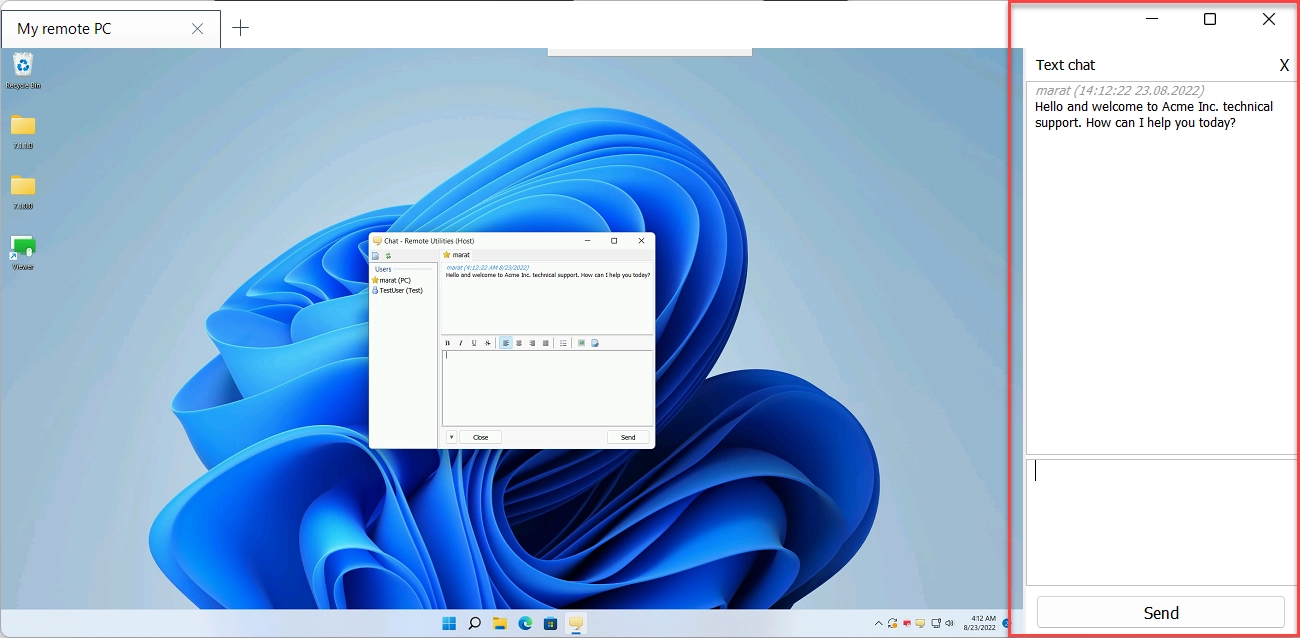
远程用户将看到一个常规的 聊天模式 窗口,并能够通过聊天进行回复。
热键
在完全控制模式下,您可以使用以下热键:
- Ctrl+Alt+F12—向远程PC发送 Ctrl+Alt+Del 命令。
- Alt+F12—在完全控制和仅查看模式之间切换。
- F12—切换视图模式(正常、拉伸等)。
- Ctrl+F12—显示 连接属性。
- Alt+Pause—将当前会话暂停。
- Ctrl+F4—关闭完全控制窗口。
您可以编辑默认热键。在主Viewer窗口中,转到 工具→选项 并选择 热键 选项卡。
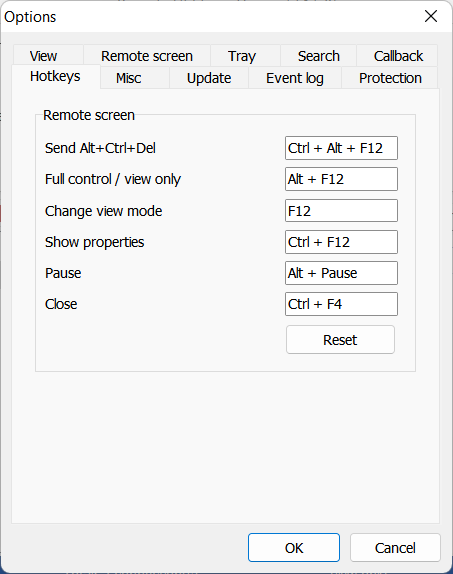
其他热键包括:
- Alt+TAB—在远程PC上的窗口间循环。
- Q+Alt+TAB—在本地PC上的窗口间循环。
查看 程序中可用的所有热键。
拖放
您可以使用拖放从/向远程PC复制文件和文件夹。例如,要从远程PC复制文件到本地PC,请单击文件并从完全控制窗口拖走。将文件放在目标窗口或本地PC的桌面上。